Heim >Software-Tutorial >Bürosoftware >So legen Sie den roten Punkt für DingTalk-Aufgaben fest_So legen Sie den roten Punkt für DingTalk-Aufgaben fest
So legen Sie den roten Punkt für DingTalk-Aufgaben fest_So legen Sie den roten Punkt für DingTalk-Aufgaben fest
- 王林nach vorne
- 2024-04-28 14:01:10790Durchsuche
DingTalk-Aufgaben zeigen immer rote Punkte, was dich verärgert? In diesem Artikel zeigt Ihnen der PHP-Editor Banana, wie Sie rote Punkte in der DingTalk-Aufgabe festlegen und wie Sie rote Punkte einfach entfernen und unnötige Störungen vermeiden können. Die Einstellungsschritte werden im Folgenden ausführlich vorgestellt. Beeilen Sie sich also und folgen Sie dem Editor, um loszulegen!
1. Öffnen Sie DingTalk und klicken Sie auf To-Do (wie im Bild gezeigt).
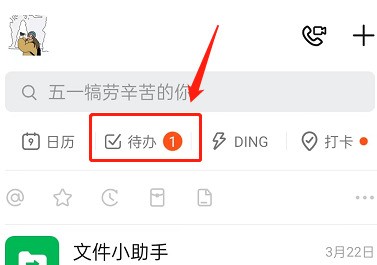
2. Klicken Sie auf die drei Punkte in der oberen rechten Ecke (wie im Bild gezeigt).
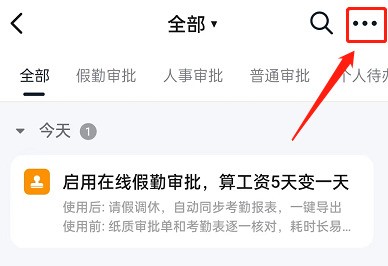
3. Klicken Sie auf Einstellungen (wie im Bild gezeigt).
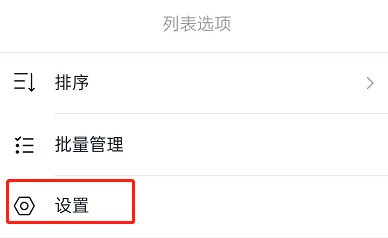
4. Klicken Sie auf die To-do-roten Punkteinstellungen (wie im Bild gezeigt).
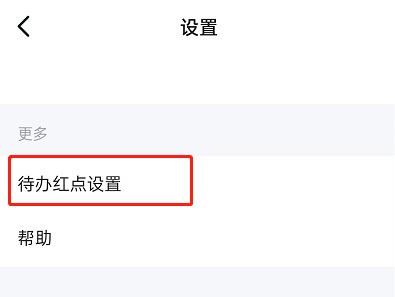
5. Markieren Sie das Kästchen ohne rote Punkte (wie im Bild gezeigt).
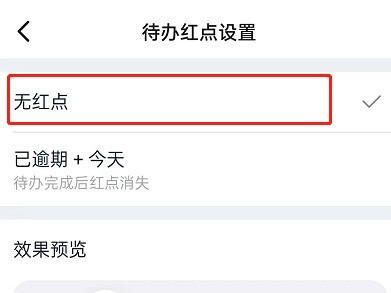
Das obige ist der detaillierte Inhalt vonSo legen Sie den roten Punkt für DingTalk-Aufgaben fest_So legen Sie den roten Punkt für DingTalk-Aufgaben fest. Für weitere Informationen folgen Sie bitte anderen verwandten Artikeln auf der PHP chinesischen Website!
In Verbindung stehende Artikel
Mehr sehen- Detaillierte Einführung in die Erstellung des DingTalk-Verschlüsselungs-/Entschlüsselungstools mit Python
- So richten Sie die Organisationsstruktur von DingTalk ein
- Lassen Sie uns darüber sprechen, wie nodejs den DingTalk-Einzelchatroboter implementiert (Schrittfreigabe).
- Kann ich mich für die PC-Version von DingTalk anmelden?
- Was soll ich tun, wenn ich den Bestätigungscode auf DingTalk nicht erhalten kann?

